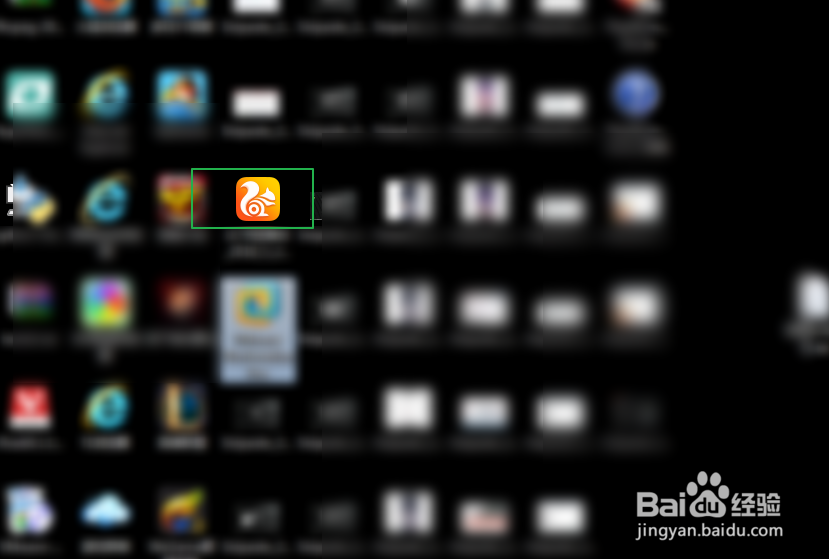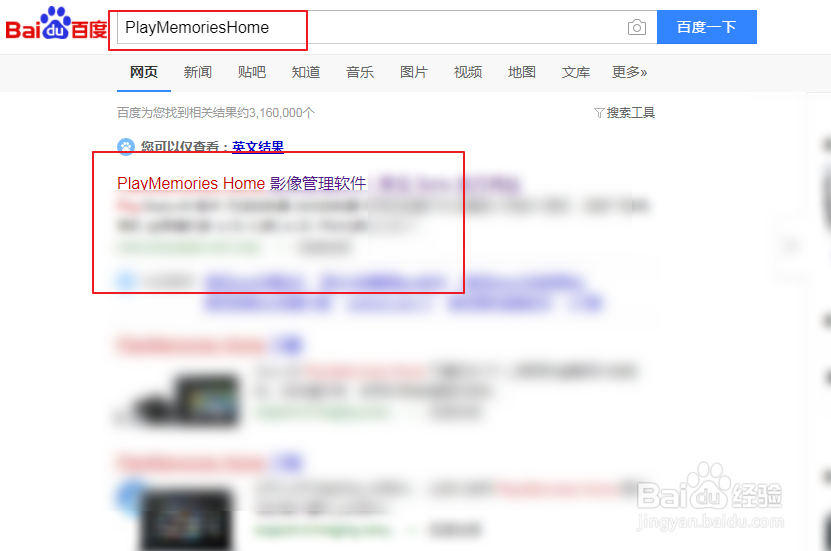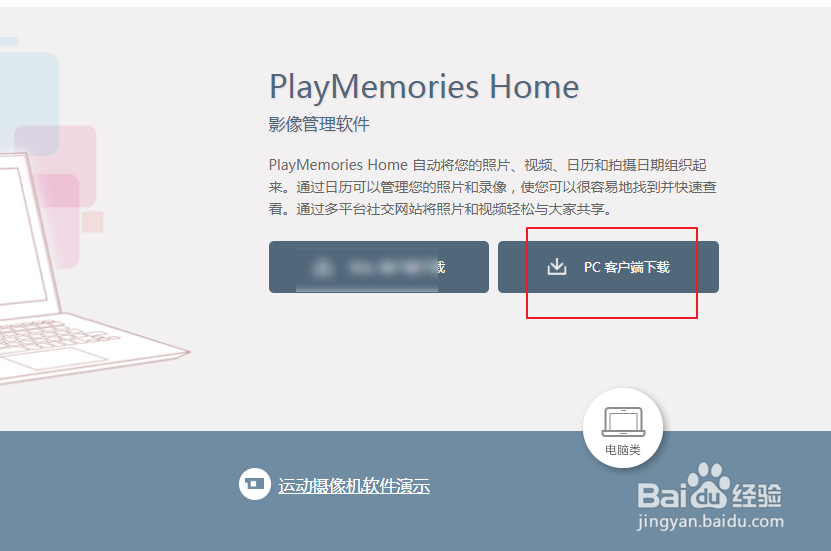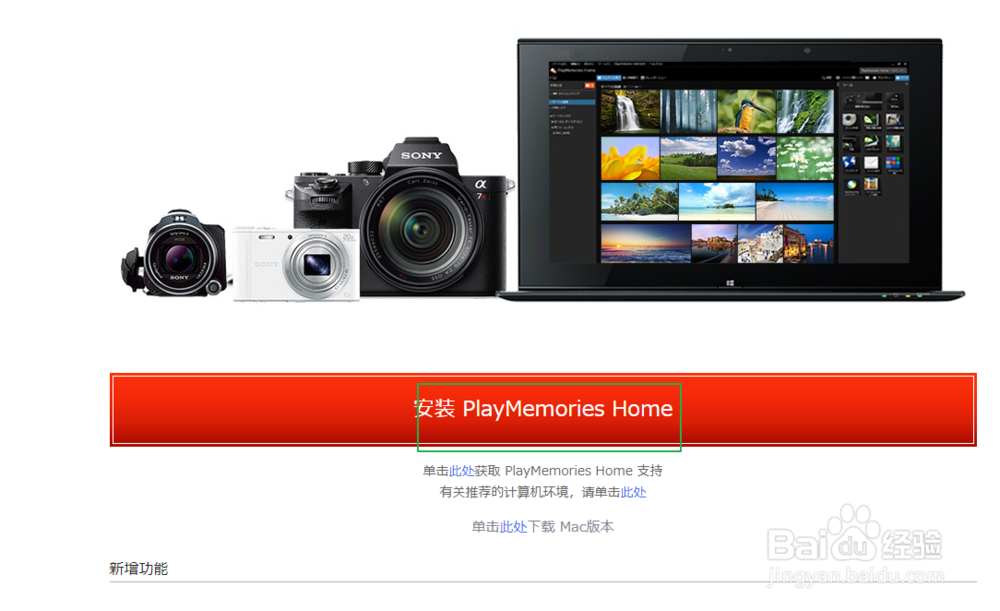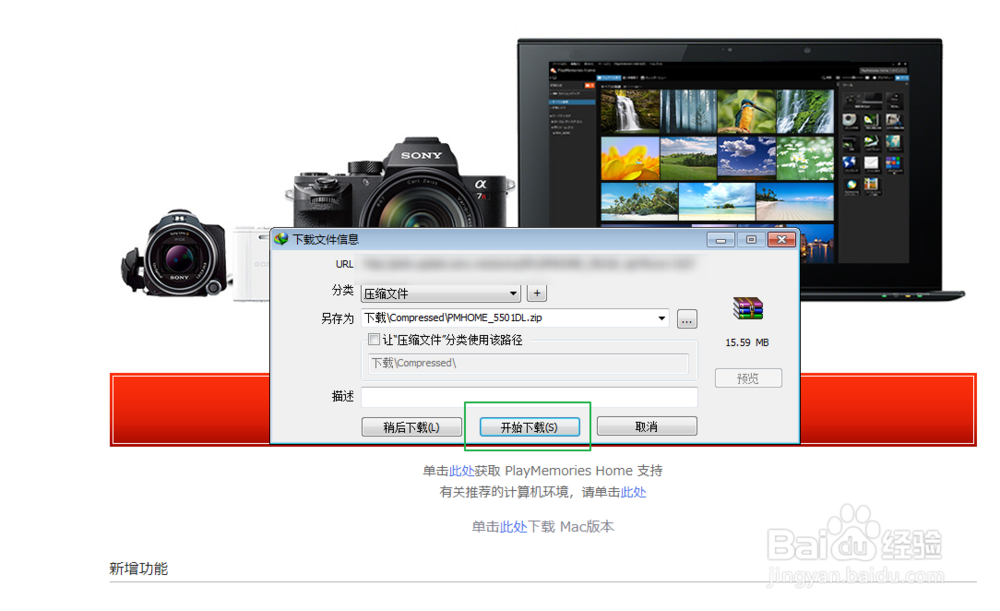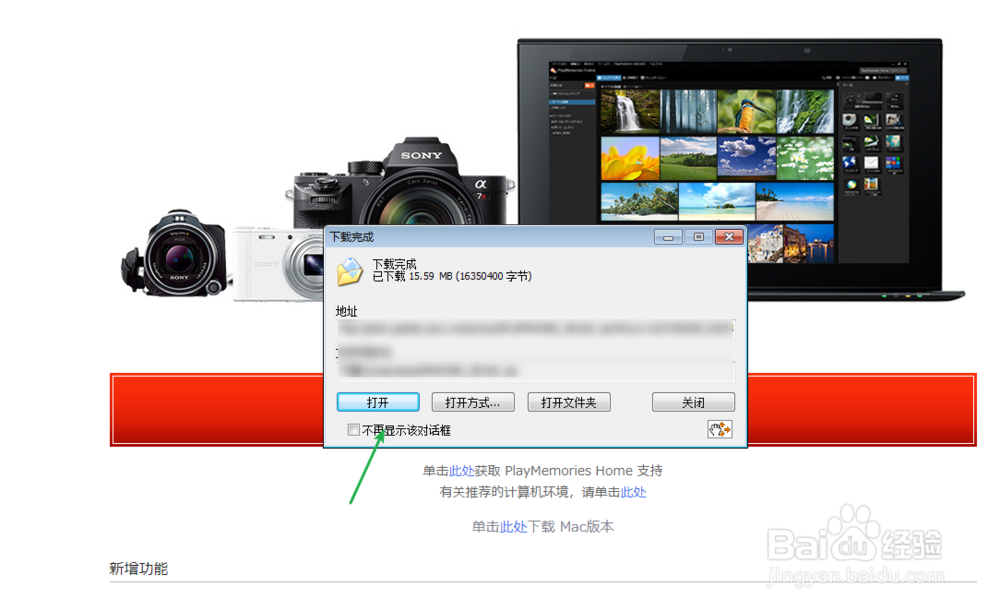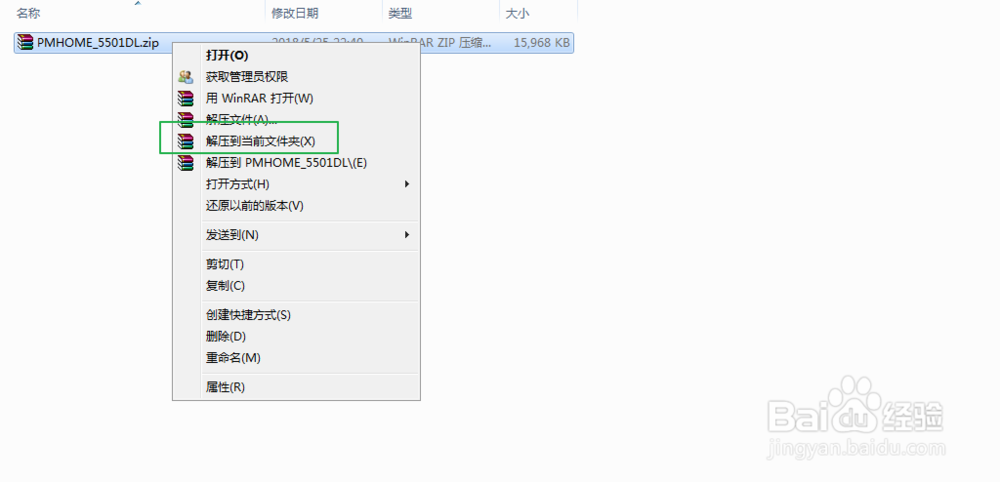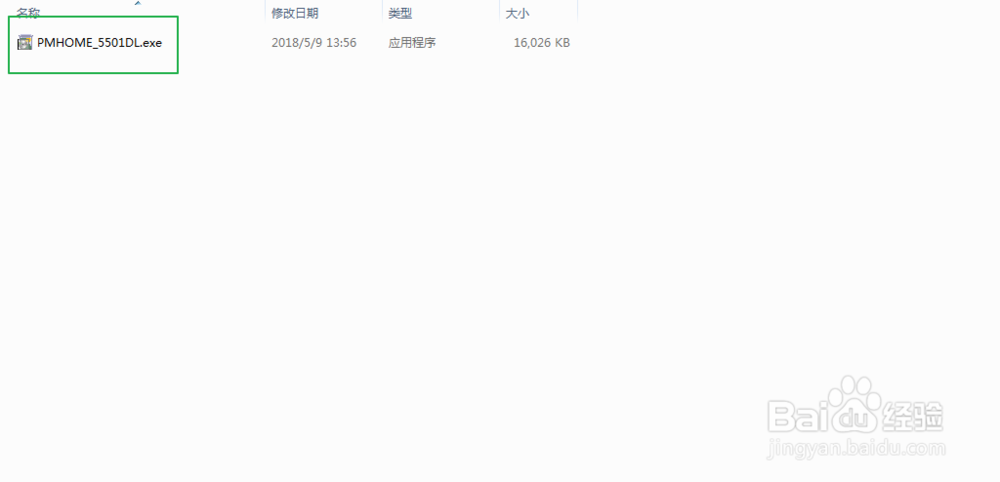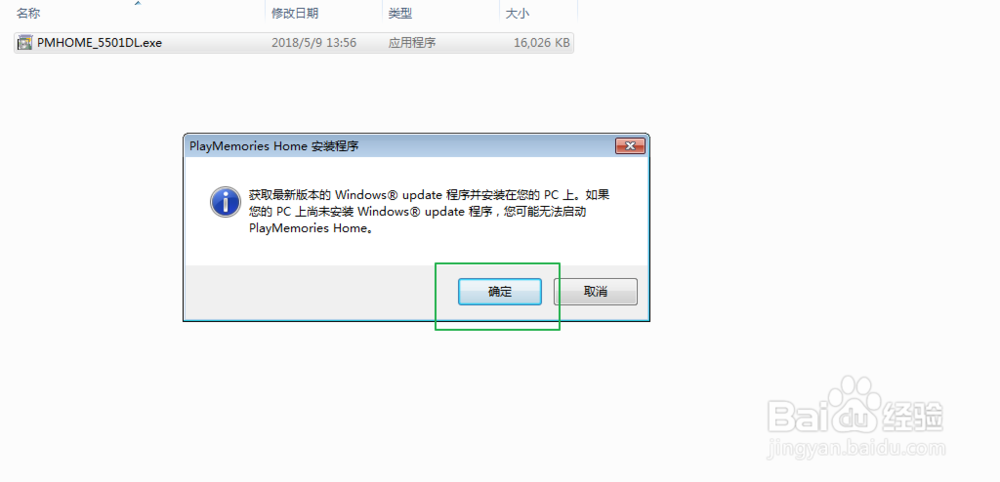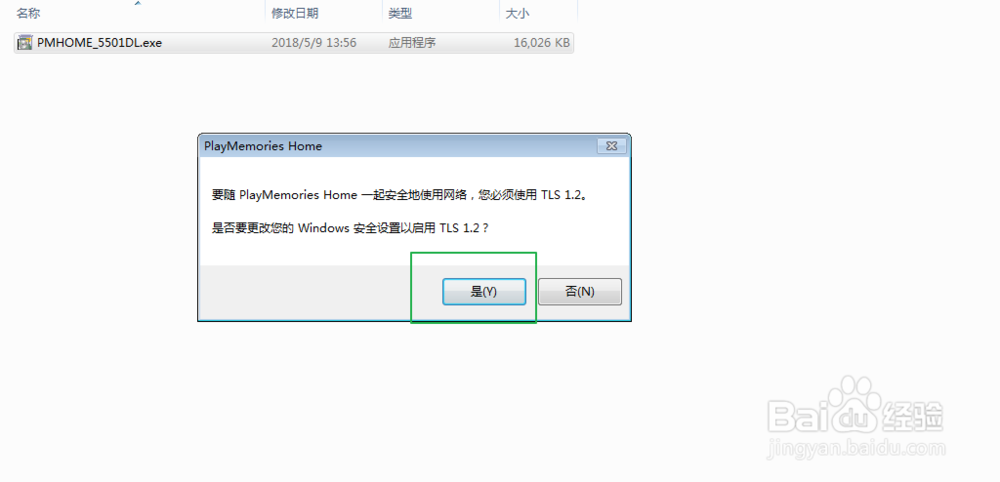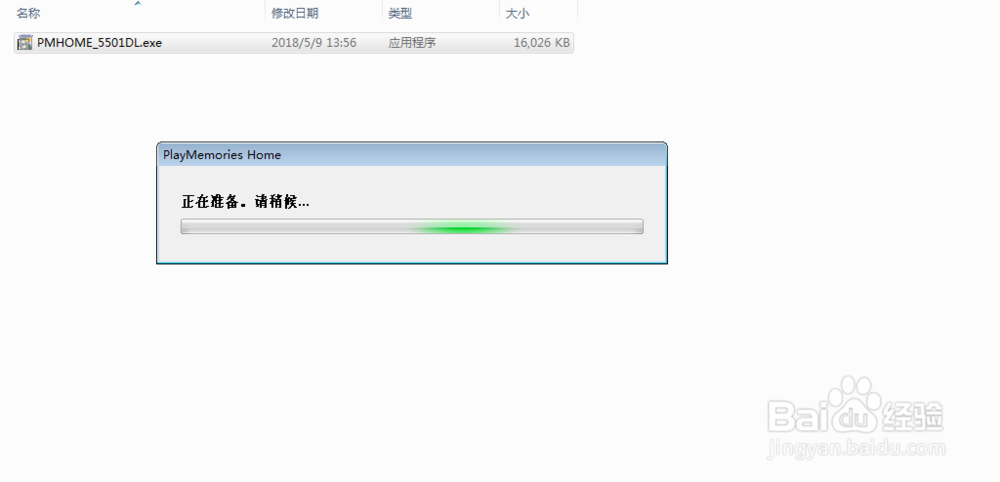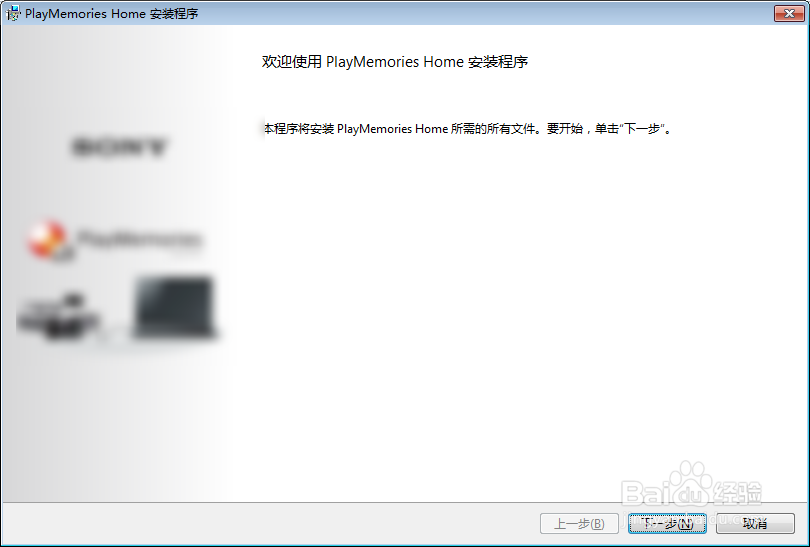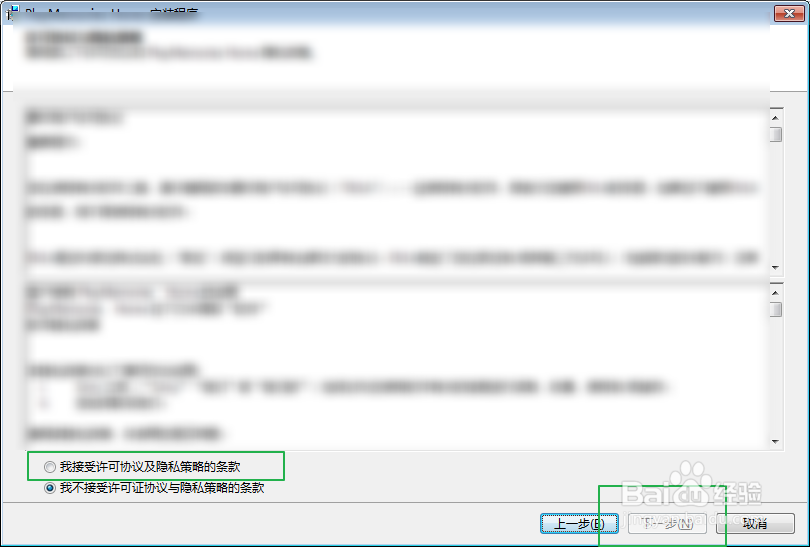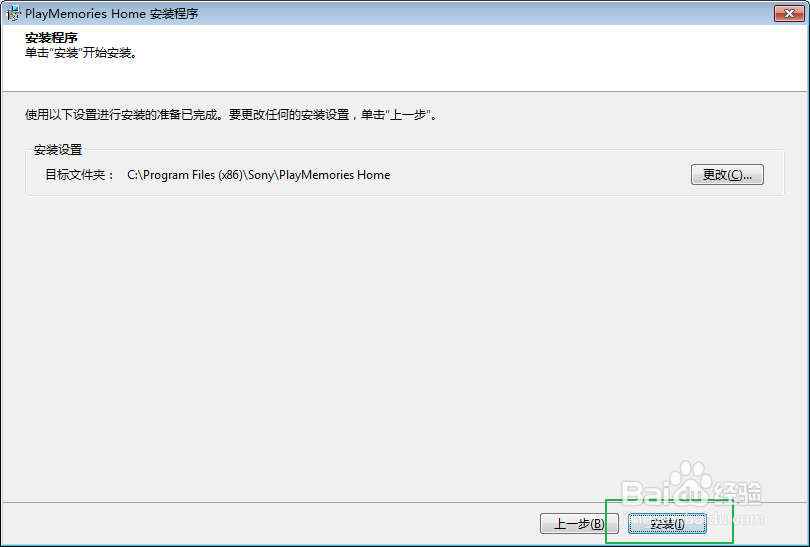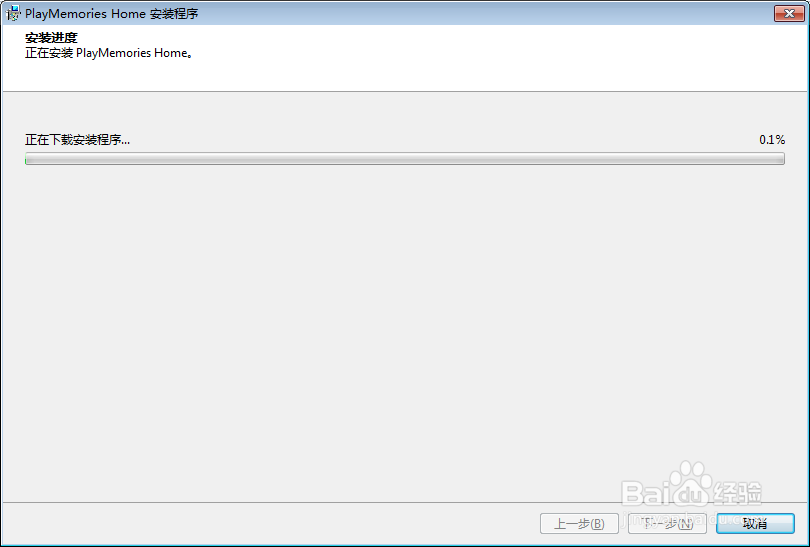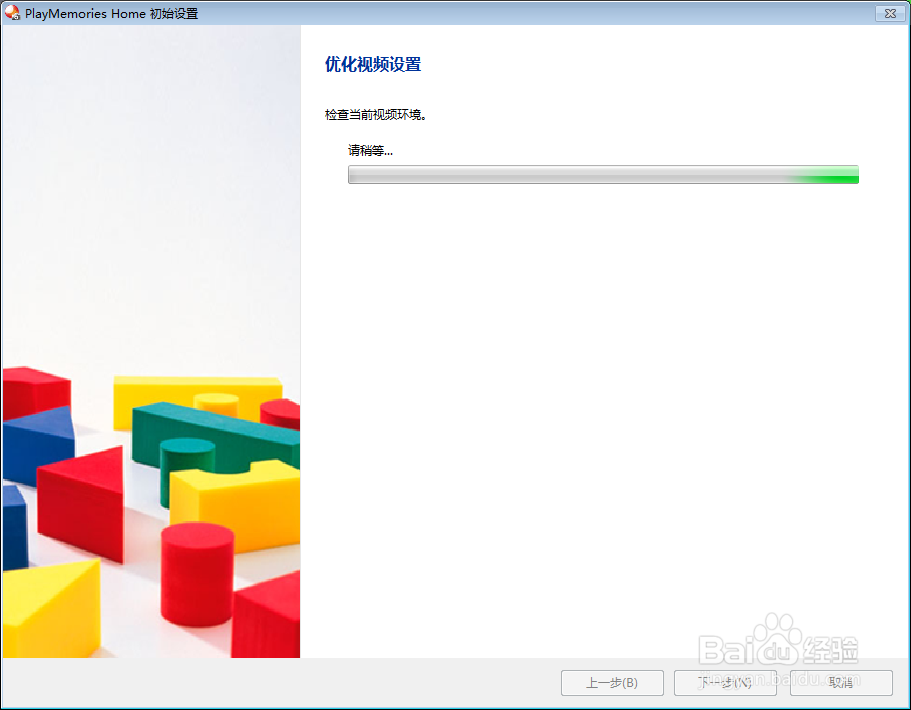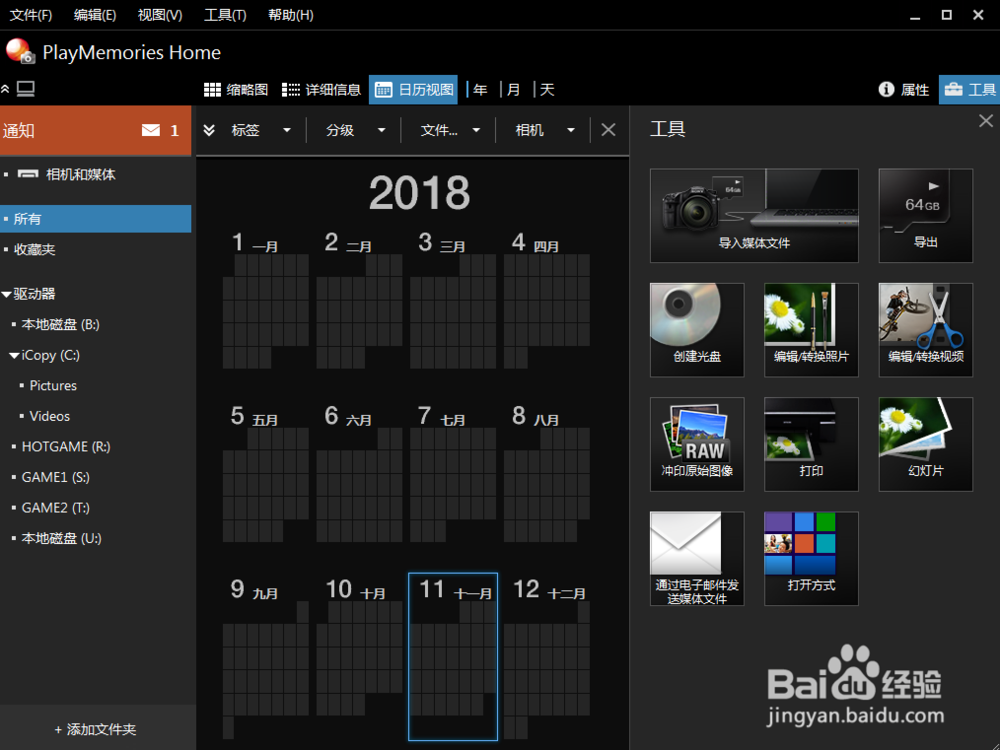安装PlayMemoriesHome后打不开怎么办
1、在电脑上打开浏览器,在百度上搜索PlayMemories Home,并且进入第一个网站。
2、点击pc客户端下载,然后点击安装PlayMemories Home。
3、点击弹出的工具上的开始下载,然后点击打开文件夹。
4、右键下载后的文件选解压到当前文件夹,然后双击解压的PMHOME_5501DL.exe。
5、接着看到图一图二的提示,全部选择是,否则无法安装成功的。
6、然后等待软件加载,点击下一步。
7、点击我接受协议,点击安装。
8、这个时候软件会自动下芙囹买乐载并安装,安装成功了后会弹出图二的框,选择一个你要管理的文件夹或者是磁盘,默认直接选择下一步。
9、等待软件执行完毕了后,就会自动打开软件了的。
声明:本网站引用、摘录或转载内容仅供网站访问者交流或参考,不代表本站立场,如存在版权或非法内容,请联系站长删除,联系邮箱:site.kefu@qq.com。
阅读量:45
阅读量:35
阅读量:96
阅读量:78
阅读量:50